WPF通过鼠标滑轮缩放显示图片
2011-12-15 21:26
218 查看
如果你使用WinForm比较难实现通过滚动鼠标滑轮来对图片进行缩放显示,那么,你应该考虑一下使用WPF,既然是下一代Windows客户端开发平台,明显是有一定优势的,不然,MS是吃饱了撑着。
首先,我们应该知道WPFUI元素都具备变换功能,不仅支持二维变换,同时也支持三维变换,但3D变换对CPU的处理能力有着一定要求,如果不使用3D,WPF对性能的要求其实并不高,说WPF吃内存更子扯谈,前面我的文章中已经详细讨论过,WPF与传统的面向对象编程模有些不同,WPF属性系统使用依赖项属性,所有属性都会在全局哈希表中进行注册,这也是为什么WPF程序启动速度较慢的原因,但它并不消耗内存,因为依赖项注项后并不随类的构造函一起初始,也就是说,用到的时候才分配内存,当然,这带来的问题显示是有些耗时间,所以说WPF是用时间来换取空间。
呵呵,扯远了,还是回到今天的主题,为什么说在WPF中实现滚动鼠标滑轮来缩放显示图象比较简单,除了路由事件的支持外,就是上文提到的变换。
变换包括旋转、倾斜、位移等,当然,比较灵活复杂的是矩阵变换。
我们今天的例子就是通过缩放变换来实现的,也就是ScaleTransform的使用。
首先建立一个WPF应用程序,并在在Grid中放一个Image元素,你就随便准备一个图片做测试就行了。
上面的XAML都很简单,注意ScaleTransform 的使用,这里为了方便在代码中访问,所以我分配了一个名字给它。
接着,处理MouseWeel事件。
从事件参数e的GetPosition方法获得鼠标指针的相对坐标,参照系为根Grid元素,通过这个我们可以设置缩放的中心点的坐标。
接着设置ScaleX和ScaleY属性,即分别沿X轴和Y轴缩放的倍数,当然,倍数可以负值,表示缩小显示。
为什么这里我要把Delta值除以3500呢?因为鼠标滑轮每次滑动变化的范围值太大,我在本机上测得的值为120,很明显,我们不能一下子就赋120,这样Image会放大或缩小120倍以上,动作太大了。
所以要想办法让每次的变化量不能太大,注意Delta值要先转换为double类型再进行运算,不然,由于是整型,运算结果太小,化为整数会被舍入为0,就等于没有变化了,所以运算前要先做类型转换。
现在,你可以看看效果了。如果你有兴趣的话可以进一步完善,这里只做演示。
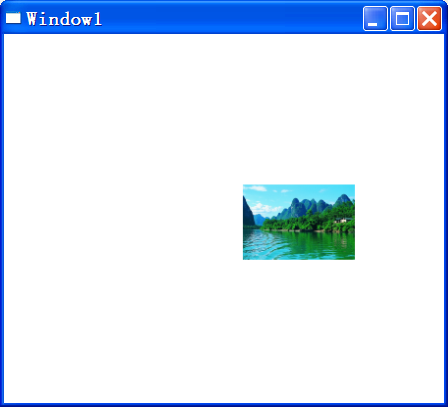
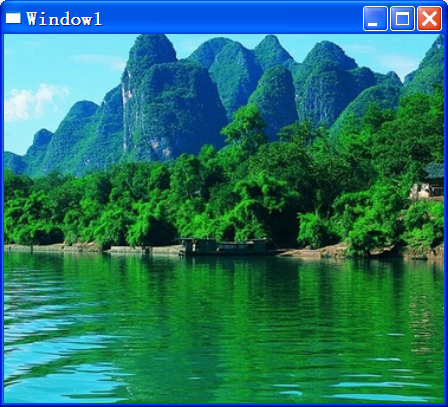
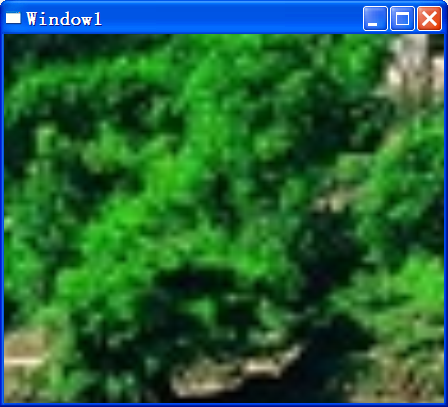
首先,我们应该知道WPFUI元素都具备变换功能,不仅支持二维变换,同时也支持三维变换,但3D变换对CPU的处理能力有着一定要求,如果不使用3D,WPF对性能的要求其实并不高,说WPF吃内存更子扯谈,前面我的文章中已经详细讨论过,WPF与传统的面向对象编程模有些不同,WPF属性系统使用依赖项属性,所有属性都会在全局哈希表中进行注册,这也是为什么WPF程序启动速度较慢的原因,但它并不消耗内存,因为依赖项注项后并不随类的构造函一起初始,也就是说,用到的时候才分配内存,当然,这带来的问题显示是有些耗时间,所以说WPF是用时间来换取空间。
呵呵,扯远了,还是回到今天的主题,为什么说在WPF中实现滚动鼠标滑轮来缩放显示图象比较简单,除了路由事件的支持外,就是上文提到的变换。
变换包括旋转、倾斜、位移等,当然,比较灵活复杂的是矩阵变换。
我们今天的例子就是通过缩放变换来实现的,也就是ScaleTransform的使用。
首先建立一个WPF应用程序,并在在Grid中放一个Image元素,你就随便准备一个图片做测试就行了。
<Grid x:Name="root"> <Image x:Name="img" Margin="20,20,20,77" Source="60.jpg" MouseWheel="img_MouseWheel"> <Image.RenderTransform> <ScaleTransform x:Name="sfr" /> </Image.RenderTransform> </Image> </Grid>
上面的XAML都很简单,注意ScaleTransform 的使用,这里为了方便在代码中访问,所以我分配了一个名字给它。
接着,处理MouseWeel事件。
private void img_MouseWheel(object sender, MouseWheelEventArgs e)
{
Point centerPoint = e.GetPosition(root);
this.sfr.CenterX = centerPoint.X;
this.sfr.CenterY = centerPoint.Y;
if (sfr.ScaleX < 0.3 && sfr.ScaleY < 0.3 && e.Delta < 0)
{
return;
}
sfr.ScaleX += (double)e.Delta / 3500;
sfr.ScaleY += (double)e.Delta / 3500;
}从事件参数e的GetPosition方法获得鼠标指针的相对坐标,参照系为根Grid元素,通过这个我们可以设置缩放的中心点的坐标。
接着设置ScaleX和ScaleY属性,即分别沿X轴和Y轴缩放的倍数,当然,倍数可以负值,表示缩小显示。
为什么这里我要把Delta值除以3500呢?因为鼠标滑轮每次滑动变化的范围值太大,我在本机上测得的值为120,很明显,我们不能一下子就赋120,这样Image会放大或缩小120倍以上,动作太大了。
所以要想办法让每次的变化量不能太大,注意Delta值要先转换为double类型再进行运算,不然,由于是整型,运算结果太小,化为整数会被舍入为0,就等于没有变化了,所以运算前要先做类型转换。
现在,你可以看看效果了。如果你有兴趣的话可以进一步完善,这里只做演示。
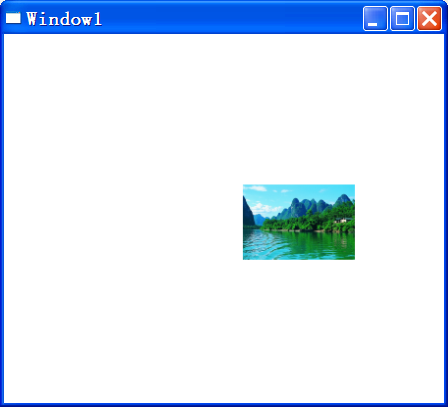
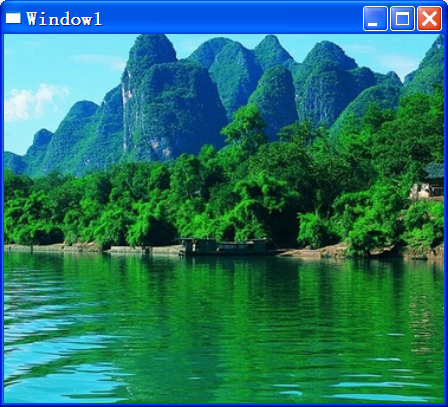
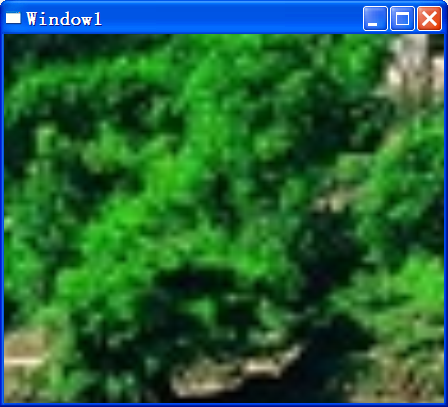
相关文章推荐
- WPF通过鼠标滑轮缩放显示图片
- WPF通过鼠标滑轮缩放显示图片
- WPF通过鼠标滑轮缩放显示图片
- WPF通过鼠标滑轮缩放图片显示
- JS 图片缩放、显示全图、鼠标滑轮控制显示大小
- 通过鼠标滑轮控制图片大小
- 窗体中有一个图片框,显示一副图片。要求:1)在窗体打开时,动态加载图片;2)设置图片显示模式为根据图片框大小缩放图片;3)图片自己找;4)当鼠标停留在图片框时,显示“**风光”提
- c# WPF 中图片缩放功能,鼠标拖动位置
- 通过鼠标中间滚轮来缩放图片大小
- (源码实例)通过层DIV实现,当鼠标放在链接上面,显示图片及文字
- 读取图片,并通过鼠标交互,在图片上选择一块矩形区域,然后把这个矩形区域的子图像显示出来
- 用鼠标滑轮控制图片大小的显示
- 在WPF里面实现以鼠标位置为中心缩放移动图片
- 鼠标通过滚轮缩放图片尺寸的js代码
- 图片自动缩放比例,鼠标经过显示介绍+插件
- 在WPF里面实现以鼠标位置为中心缩放移动图片
- 解决WPF通过Image显示的图片没办法删除
- WPF 鼠标滚轮对图片的缩放
- wpf图片查看器,支持鼠标滚动缩放拖拽
- (源码实例)通过层DIV实现,当鼠标放在链接上面,显示图片及文字 - 流星絮语 JAVA学习笔记 - CSDNBlog
